Hari / Tanggal : Selasa / 29 November 2022
Mata Pelajaran : TIK / Komputer
Kelas : 2B (SD Al - Azhar 1 Bandar Lampung)
Tema : Pengenalan Program Pengolah Gambar dan Mengenal Ikon - Ikon pada Program Paint
Pembelajaran Ke- : 18
Assalamualaikum warahmatullahi wabarokatuh
Bagaimana kabar anak sholeh dan sholehah ?
Alhamdulillah semoga kita semua dalam keadaan sehat dan selalu dalam lindungan Allah SWT aamiin.
Setelah kita melaksanakan aktivitas kita di pagi hari ini, yaitu mendengarkan tausiyah, melaksakan shalat dhuha, dan melakukan muroja'ah. Selanjutnya kita akan belajar.
Sebelum belajar ada baiknya kita membaca doa terlebih dahulu agar kita mudah dalam memahami ilmu yang akan kita pelajari.
Tak terasa kita seudah memasuki akhir semester ganjil yang mana diakhir semester kita akan melaksanakan Penilian Akhir Semester. Untuk itu pada pertemuan minggu ini miss akan bahas materi-materi yang sudah kita pelajari selama satu semester ini.
A. Mengenal Program Paint
Paint adalah program atau perangkat lunak yang digunakan untuk menggambar di komputer.
Cara membuka Program Paint adalah sebagai berikut :
1. Klik tombol Start
2. Klik All Programs
3. Klik Accessories
4.Kemudian Klik Paint
Berikut adalah tampilan dari program paint:
Penjelasan bagian-bagian pada tampilan program paint:
1. Title Bar yaitu baris judul.
2. Menubar yaitu baris perintah.
3. Kanvas yaitu tempat menggambar atau kertas menggambar.
4. Colorbox yaitu kotak warna.
5. Toolbox yaitu kotak peralatan.
Macam-macam Tombol Ukuran:
1. Tombol Close untuk menutup jendela paint.
2. Tombol Minimize untuk memperkecilkan tambilan jendela paint.
3. Tombol Maximize untuk memperbesar tampilan jendela paint.
4. Tombol Restore untuk mengembalikan ke tampilan jendela sebelumnya.
B. Mengenal Ikon - Ikon pada Program Paint
1.
Ikon Line digunakan untuk membuat garis lurus.
Ikon Curve digunakan untuk membuat garis melengkung.
3.
Ikon Oval digunakan untuk membuat bentuk lingkaran.
Ikon Rectangle untuk membuat bentuk persegi atau persegi panjang.
5.
Ikon Rounded Rectangle untuk membuat bentuk persegi atau persegi panjang dengan sudutnya tumpul.
6. Ikon Triangle
Ikon Triangle untuk membuat bentuk segitiga.
7. Ikon Pencil
Ikon Pencil untuk menggambar.
8. Ikon Eraser
Ikon Eraser untuk menghapus objek.
9. Ikon Fill With Color
Ikon Fill with Color untuk memberi warna.
10. Ikon Brushes
Ikon Brushes untuk menggambar dengan kuas yang tersedia pada program Pant.
11. Ikon Resize
Ikon Resize untuk merubah ukuran bidang gambar atau kanvas.
12. Ikon Text
Ikon Text untuk memberi tulisan atau angka.
Baiklah hanya itu saja yang dalat miss sampaikan pada pertemuan kita minggu ini. Jangan lupa dipelajari dengan baik ya supaya dapat mengerjakan soal-soalnya PAS nya dengan mudah.
Good Luck Kids:)
Miss ucapkan Terimakasih atas perhatiannya, Wassalamu'alaikum Warrahmatullahi Wabarakatuh





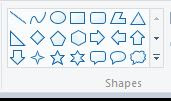














Komentar
Posting Komentar